Muaj ntau yam laj thawj vim li cas tib neeg luam cov ntawv xov tooj ntawm lawv lub xov tooj, tab sis qhov tseem ceeb yog khaws cov ntaub ntawv pov thawj cov ntaub ntawv, thiab / lossis rov qab cov lus thaum muaj tub sab nyiag lossis xov tooj sib tsoo.
Txawm tias yog vim li cas rau koj, cov hauv qab no yuav pab koj kawm paub luam cov ntawv ntawm Android lossis iPhone.
Qee tus xav tau lub computer (PC / Mac), thaum lwm tus tuaj yeem ua ncaj qha los ntawm koj lub xov tooj. Thiab, raws li koj yuav pom hauv qab no, tsis muaj txoj hauv kev yooj yim los luam cov ntawv, tej zaum vim lawv tsis tau npaj los luam tawm. Yog li, txhawm rau luam cov ntawv sau, koj yuav tsum feem ntau tso siab rau cov screenshots kom koj tuaj yeem yooj yim pom leej twg hais dab tsi thiab nyob rau hauv qhov kev txiav txim.
Android rau lub tshuab luam ntawv (Drectly)
Tau qhov screenshot
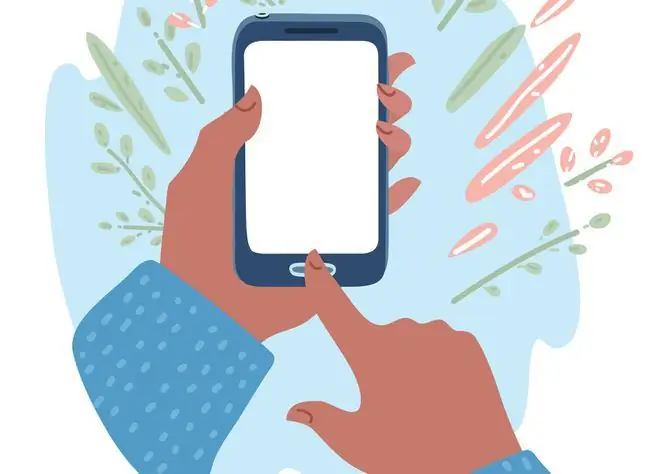
Txoj kev nrawm tshaj plaws los luam cov ntawv xov xwm los ntawm Android xov tooj yog los ntawm kev thaij duab. Qhov no tuaj yeem ua tiav los ntawm lub xov tooj built-in npo rub cov yam ntxwv, uas sib txawv raws li Android xov tooj hom thiab kev ua haujlwm hauv kev siv.
Android to Windows/Mac
Siv cov duab thaij duab
Thaum koj muaj lub screenshot ntawm cov lus koj xav luam tawm, koj tuaj yeem luam nws tib yam li koj xav tau lwm yam duab. Ua qhov no:
- Siv ib lub USB cable, txuas koj lub xov tooj rau koj lub PC / Mac. Qhov zoo tshaj plaws, qhov no yuav tsum qhib lub nplaub tshev tshiab uas muaj cov ntsiab lus ntawm koj lub xov tooj. Yog tias koj muaj daim npav nco, daim nplaub tshev yuav pom ob txoj kev xaiv: Xov tooj lossis Daim npav.
- Ob npaug nias rau ntawm lub xov tooj nplaub tshev vim qhov no yog qhov chaw nyob ntawm koj cov duab.
- Qhib lub Daim duab nplaub tshev los ntawm ob-nias ntawm nws.
- ob-nias Screenshots nplaub tshev qhib daim duab.
- Right-click, thiab xaiv Copy.
- Muab cov duab tso rau ntawm koj lub computer lub desktop.
- Txoj nyem rau ntawm daim duab, thiab xaiv Print.
- Xaiv koj lub tshuab luam ntawv, daim ntawv loj, zoo, thiab cov ntawv luam.
- Press Print.
Siv email
Kev luam ntawv cov ntawv los ntawm koj lub xov tooj ntawm email tuaj yeem ua rau muaj kev ntxhov siab yog tias koj muaj ntau cov lus, tab sis nws tseem pab tau. Ua qhov no:
Txoj kev email no ua haujlwm zoo ib yam thaum luam ntawv cov ntawv los ntawm Android rau Mac, zoo li nws ua nrog Android rau Windows.
- Qhib cov lus koj xav luam tawm.
- Nias-nias cov lus, thiab xaiv Copy message text.
- mus rau koj email app, thiab qhib qhov tshiab Compose lus qhov rai.
- Muab cov lus koj theej los ntawm koj lub xov tooj.
- Tau npe rau email chaw nyob koj xav xa mus rau (xav tau koj tus kheej).
- Ntawm koj lub PC, qhib koj lub email inbox, thiab luam cov lus.
- Muab nws tso rau hauv cov ntaub ntawv Lo Lus, tom qab ntawd xaiv File, thiab xaiv Print. Kho cov chaw raws li koj nyiam, thiab luam cov ntaub ntawv.
iPhone rau tshuab luam ntawv (Drectly)
Tau qhov screenshot
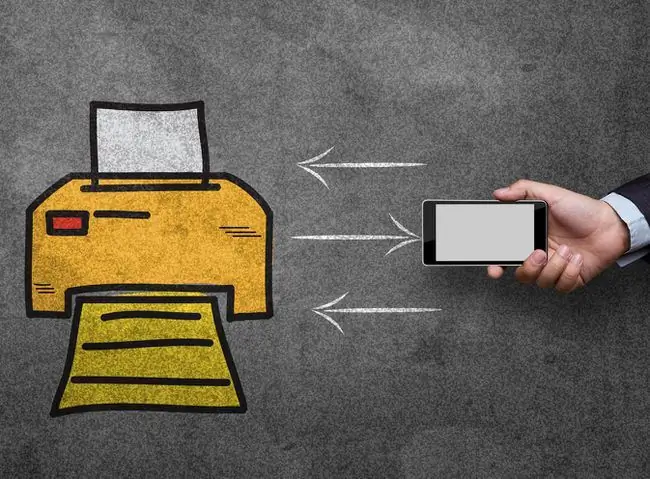
iPhone 8 lossis ntxov dua, thiab iPhone X
Yuav ua li cas luam daim screenshot ntawm koj iPhone 8 lossis ua ntej, lossis iPhone X:
- Qhia yog tias koj lub tshuab luam ntawv yog AirPrint-enabled. Cov ntsiab lus ntawm qhov no tuaj yeem nyob ntawm koj lub tshuab luam ntawv phau ntawv, lossis los ntawm cov npe ntawm AirPrint-enabled printers.
- Xyuas kom koj lub iPhone thiab lub tshuab luam ntawv txuas nrog tib lub network WiFi.
- Mus rau koj daim duab (screenshot) thiab nias lub peb dots, lossis app's share icon, lossis lub thawv xiav (nrog rau nce xub).
- Tap Print.
- Tap Xaiv tshuab luam ntawv thiab xaiv koj lub tshuab luam ntawv.
- Xaiv cov ntawv luam thiab/lossis lwm yam kev xaiv.
- Tap Print nyob rau sab xis sab xis ntawm koj lub vijtsam.
iPhone to Windows/Mac
Siv email thiab lo lus
- Qhib cov lus koj xav luam tawm.
- Nias-nias cov lus, thiab xaiv Copy message text.
- mus rau koj email app, thiab qhib qhov tshiab Compose lus qhov rai.
- Muab cov lus koj theej los ntawm koj lub xov tooj.
- Ntaus hauv email chaw koj xav xa mus rau (xav tau koj tus kheej).
- Ntawm koj lub PC / Mac, qhib koj lub email inbox, thiab luam cov lus.
- Muab nws tso rau hauv cov ntaub ntawv Lo Lus, tom qab ntawd nias Cov Ntaub Ntawv thiab xaiv Print. Kho cov chaw raws li koj nyiam, thiab luam cov ntaub ntawv.
Print screenshots ntawm koj iPhone rau Windows / Mac ntawm USB cable
Yuav ua li cas, xa cov duab ua qhov txuas rau koj tus email, tom qab ntawd rub tawm los ntawm koj tus email, khaws cia rau hauv koj lub PC / Mac, thiab xa mus luam.
Lwm txoj hauv kev los luam tawm cov screenshots ntawm koj lub iPhone ntawm Windows / Mac yog los ntawm kev txuas koj lub iPhone rau PC / Mac ntawm USB cable, thiab tom qab ntawd luam tawm los ntawm kev ua cov hauv qab no:
Nyob Windows
- Txuas koj iPhone rau PC siv lub USB cable.
- Nyob ntawm koj lub iPhone, koj tuaj yeem pom cov ntawv ceeb toom nrog Trust lossis Tsis Ntseeg.
- Tap Trust.
- Kev ceeb toom nug 'Cia li xaiv seb yuav ua li cas nrog lub cuab yeej no' yuav tshwm sim. Coj mus rhaub rau nws.
- Xaiv Import duab thiab yeeb yaj duab. Koj cov duab yuav raug cawm hauv koj lub PC hauv 'Kuv Cov Duab' folder.
- Nrhiav koj cov duab, right-click rau nws, thiab xaiv Print.
Nyob Mac
- Open Photos ntawm koj lub Mac.
- Siv ib tug USB cable, txuas koj iPhone rau Mac.
- Nias Ntshuam ntawm koj lub iPhone.
- Xaiv screenshot duab koj xav xa tawm rau Mac.
- Xaiv Import XX Xaiv los yog Ntshuam Txhua yam khoom pib hloov pauv.
- Mus rau koj lub screenshot thiab nias lub peb dots, lossis app's share icon, lossis lub npov xiav (nrog rau xub xub).
- Tap Sau.
- Tap Xaiv tshuab luam ntawv thiab xaiv koj lub tshuab luam ntawv.
- Xaiv cov ntawv luam thiab/lossis lwm yam kev xaiv.
- Tap Print nyob rau sab xis sab xis ntawm koj lub vijtsam.
- Xaiv koj lub tshuab luam ntawv, daim ntawv loj, zoo, thiab cov ntawv luam.
- Press Print.






